Deaktivieren der Bildschirmzeit auf iPhone / iPad ohne Passcode
"Wie schalte ich die Bildschirmzeit aus, wenn ich den Passcode vergessen habe?"
Wenn Sie die Bildschirmzeit-Funktion aktiviert habenAuf Ihrem iPhone oder iPad werden Sie jedes Mal zur Eingabe Ihres Passcodes aufgefordert, wenn Sie auf die Bildschirmzeitfunktion Ihres Geräts zugreifen möchten. Oft kommt es vor, dass Sie den Passcode vergessen, da Sie die Funktion lange Zeit nicht verwendet haben. Wenn dir das passiert ist und du lernen möchtest So deaktivieren Sie die Bildschirmzeit Ohne Passwort hilft Ihnen die folgende Anleitung weiter.
In der Anleitung finden Sie die MethodenDadurch können Sie die Bildschirmzeit auf Ihrem iPhone oder iPad deaktivieren, ohne einen Passcode eingeben zu müssen. Sie haben mehrere Methoden zu befolgen und es liegt ganz bei Ihnen zu entscheiden, mit welcher Methode Sie fortfahren möchten. Jede Methode hat einen einzigartigen Ansatz, sodass Sie - der Benutzer - entscheiden müssen, was für ihn oder sie geeignet ist.
Lass uns anfangen:
- Methode 1. Setzen Sie alle Inhalte und Einstellungen zurück
- Methode 2. Entfernen Sie den Screen Time Passcode und deaktivieren Sie ihn (kein Datenverlust)
Methode 1. Setzen Sie alle Inhalte und Einstellungen zurück
Dieser ist der am einfachsten durchzuführende. Mit dieser Methode löschen Sie alle Inhalte auf Ihrem Gerät und setzen Ihr Gerät zurück. Auf diese Weise wird auch Ihr Bildschirmzeit-Passcode gelöscht, sodass Sie in Zukunft nicht mehr zur Eingabe eines Passcodes aufgefordert werden.
Es wird jedoch darauf hingewiesen, dass diese Methode gelöscht wirdAlles, was Sie auf Ihrem iPhone oder iPad haben. Außerdem können Sie Ihre alten Backups nicht mehr verwenden, da diese Ihren Passcode enthalten und Sie durch das Wiederherstellen in dieselbe Situation versetzt werden, in der Sie sich gerade befinden.
Schritt 1. Öffnen Sie die die Einstellungen App aus dem Sprungbrett Ihres iPhones oder iPads.
Schritt 2. Wenn die App Einstellungen geöffnet wird, tippen Sie auf die Option, die besagt Allgemeines. Scrollen Sie dann nach unten und tippen Sie auf Zurücksetzen Option auf dem Bildschirm, der folgt.
Schritt 3. Auf dem Rücksetzbildschirm finden Sie mehrere Optionen, die Sie auswählen können. Tippen Sie auf die Option, die besagt Alle Inhalte und Einstellungen löschen um das Gerät zurückzusetzen.

Befolgen Sie die Anweisungen auf dem Bildschirm Ihres Geräts, um mit dem Löschen und Zurücksetzen Ihres Geräts fortzufahren. Wenn Ihr Gerät vollständig zurückgesetzt ist, müssen Sie es als neues Gerät einrichten.
Methode 2. Entfernen Sie den Screen Time Passcode und deaktivieren Sie ihn (kein Datenverlust)
Wenn Sie Ihre Daten auf Ihren Geräten behalten möchten, während Sie die Bildschirmzeitfunktion ohne Passcode deaktivieren, erfahren Sie in diesem Abschnitt, wie Sie dies tun.
In diesem Abschnitt werden Sie Folgendes tunEntfernen Sie zunächst den Passcode von Ihrem Gerät. Sobald dies erledigt ist, deaktivieren Sie die Funktion wie gewohnt. Auf diese Weise haben Sie die Bildschirmzeit-Funktion deaktiviert, ohne einen Passcode auf Ihrem Gerät einzugeben.
Sehen wir uns an, wie Sie den Screen Time-Passcode löschen und dann die Funktion auf Ihrem iPhone oder iPad deaktivieren:
1. Entfernen Sie den Bildschirm-Zeit-Passcode
Um den Screen Time-Passcode von zu entfernenFür Ihr Gerät verwenden Sie eine Software namens Tenorshare 4uKey-iTunes Backup. Mit der Software können iOS-Benutzer Screen Time-Passcodes von Ihren iPhone- und iPad-Geräten entfernen, ohne dass Daten verloren gehen
Sehen wir uns an, wie Sie die Aufgabe mit der oben genannten Software ausführen können:
Schritt 1. Laden Sie die Software herunter und starten Sie sie auf Ihrem Computer. Schließen Sie Ihr iPhone an Ihren Computer an und tippen Sie auf Vertrauen in der Eingabeaufforderung auf Ihrem iPhone. Deaktivieren Sie die Funktion "Mein iPhone suchen", wenn sie mithilfe der Anweisungen in der folgenden Abbildung aktiviert wurde.
Schritt 2. Klicken Sie auf der Hauptoberfläche der Software auf die Option, die besagt Entfernen Sie den Bildschirm-Zeit-Passcode um den Vorgang zum Entfernen des Passcodes zu starten.

Schritt 3. Ihre iPhone- oder iPad-Modellnummer wird auf dem folgenden Bildschirm angezeigt. Klicke auf Start weitermachen.

Schritt 4. Ein Fortschrittsbalken wird angezeigt, wenn die Software den Passcode von Ihrem Gerät entfernt. Wenn der Passcode von Ihrem Gerät entfernt wurde, wird die folgende Meldung auf Ihrem Bildschirm angezeigt.

Der Screen Time-Passcode wurde erfolgreich von Ihrem iPhone oder iPad entfernt.
2. Deaktivieren Sie die Bildschirmzeit auf dem iPhone / iPad
Nachdem der Passcode entfernt wurde, können Sie die Bildschirmzeitfunktion auf Ihrem iPhone oder iPad mithilfe der folgenden Anweisungen ganz einfach deaktivieren.
Schritt 1. Starten Sie die die Einstellungen App auf Ihrem Gerät und tippen Sie auf Bildschirmzeit um das Funktionsfenster zu öffnen.
Schritt 2. Wenn das Fenster "Bildschirmzeit" geöffnet wird, scrollen Sie ganz nach unten und tippen Sie auf Bildschirmzeit ausschalten.
Schritt 3. Tippen Sie auf Bildschirmzeit ausschalten Klicken Sie erneut auf die Eingabeaufforderung auf Ihrem Bildschirm, um die Funktion zu deaktivieren.
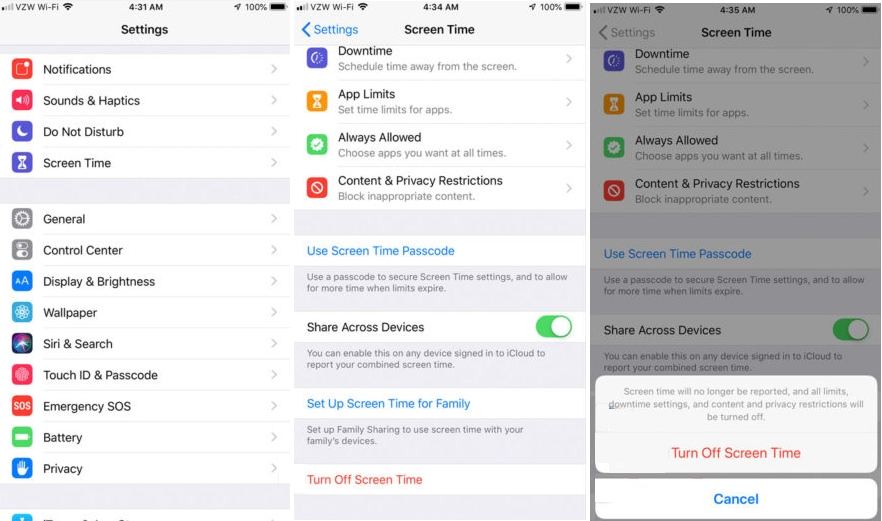
Fazit
Wenn Sie kein großer Fan der Screen Time sindMit der oben beschriebenen Funktion auf Ihrem iPhone oder iPad erfahren Sie, wie Sie die Screen Time-Funktion von Ihrem Gerät entfernen. Wir hoffen, dass Sie damit die Funktion auf Ihrem Gerät deaktivieren können. Sie können die Bildschirmzeit jederzeit auf Ihrem iPhone / iPad aktivieren.








